Seit dem Drop der Demo von Outriders sind die Server-Probleme häufig berichtet, die besagen, dass das Spiel keine Verbindung zu Servern herstellen kann. Starren Sie ebenfalls auf den Verbindungsbildschirm, machen Sie sich keine Sorgen. Hier in diesem Beitrag stellen wir Ihnen 5 Lösungen, damit Sie das Problem selber analysieren und beheben können.
Probieren Sie die unteren Lösungen aus:
Hier sind 5 Lösungen, die schon vielen Spielern geholfen haben. Sie brauchen nicht, alle Lösungen durchzuprobieren. Fangen Sie mit der ersten an, bis Sie eine Effektive finden.
- Netzwerktreiber
- Dampf
- Treiber Update
Lösung 1: Den Server Status von Outriders checken
Zuerst sollten Sie überprüfen, ob die Server ausgefallen sind oder nicht. Es ist wichtig herauszufinden, ob Outriders bei Servern derzeit bekannte Probleme auftreten. Auf dieser offiziellen Seite können Sie sich über den Serverstatus informieren.
Wenn das Problem nicht an der Seite des Spiels liegt, probieren Sie einige grundlegende Schritte zur Fehlerbehebung bei Ihrer Netzwerkverbindung aus, z. B. einen Neustart Ihrer Netzwerkgeräte und den Wechsel zu einer LAN-Verbindung , die für Online-Spiele stabiler ist.
Lösung 2: Ihr Square Enix-Konto mit Ihrem Steam-Konto verknüpfen
Viele Spieler haben entdeckt, dass das Verknüpfen von Square Enix- und Steam-Konten zur Behebung des Outriders-Verbindungsproblems beiträgt. Befolgen Sie die unteren Schritte, um die Kontoverknüpfung zu erledigen.
1) Besuchen Sie die Square Enix-Mitgliederseite und wählen Sie Dampf, um sich anzumelden.
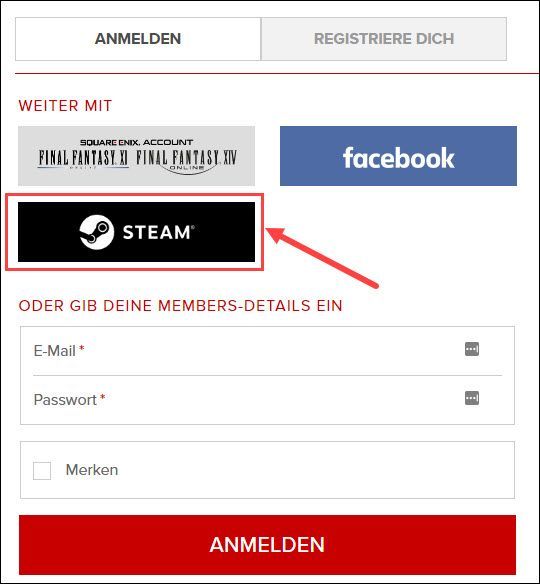
2) Geben Sie Ihren Steam-Benutzernamen und Ihr Passwort ein und klicken Sie auf Konto verknüpfen .
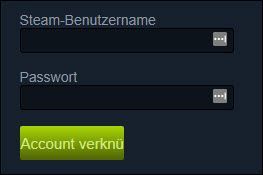
3) Befolgen Sie die Anweisungen, um die Registrierung abzuschließen.
4) Starten Sie Outriders erneut, um festzustellen, ob der Verbindungsfehler bei Outriders behoben ist.
Lösung 3: Ihren Netzwerktreiber auf dem neuesten Stand halten
In vielen Fällen liegt das Problem an Ihrem veralteten oder fehlerhaften Netzwerktreiber. Sie sollten immer feststellen, dass Ihr Netzwerktreiber auf dem neuesten Stand ist, um eine stabile Verbindung zu Spielservern zu haben.
Falls Sie gar keinen Internetzugang haben, können Sie mit der Offline-Scan-Funktion von Driver Easy Ihren Netzwerktreiber aktualisieren.Manuell – Sie können manuell die neueste Treiberversion Ihres Netzwerkadapters auf der Website des Geräteherstellers downloaden und dann sie installieren. Dies verlangt von Ihnen Zeit und genügend Computerkenntnisse.
Automatisch – Mit Fahrer einfach können Sie mit zwei Klicks die Aktualisierung aller fehlerhaften Treiber auf Ihrem PC einfach schaffen.
Fahrer einfach ist ein Tool, das die Treiberupdates, welche Ihr Computer benötigt, automatisch erkennen, herunterladen und (falls Sie die Pro-Version haben) installieren kann. Sie erhalten mit der Pro-Version von Driver Easy volle Unterstützung sowie eine 30-tägige Geld-zurück-Garantie .
eins) Herunterladen und installieren Sie Fahrer einfach .
2) Führen Sie Fahrer einfach aus und klicken Sie auf Jetzt scannen . Alle fehlerhaften Treiber auf Ihrem PC werden innerhalb einer Minute erkannt.
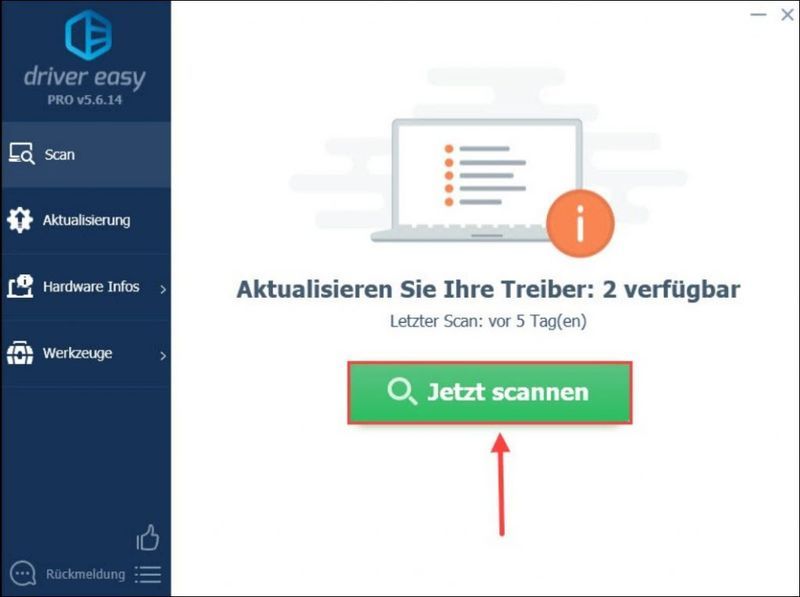
3) Klicken Sie einfach auf Alle aktualisieren , um alle fehlerhaften oder veralteten Treiber auf Ihrem Computer automatisch zu aktualisieren. (Dies verlangt die Pro-Version – Sie werden aufgefordert, die Freie Version auf die Pro-Version upzugraden, wenn Sie auf Alle aktualisieren klicken.)
Sie können auch auf Aktualisierung neben Ihrem Netzwerk klicken, und dann mit der Freie Version fortfahren. Aber den Vorgang müssen Sie teilweise manuell schaffen.
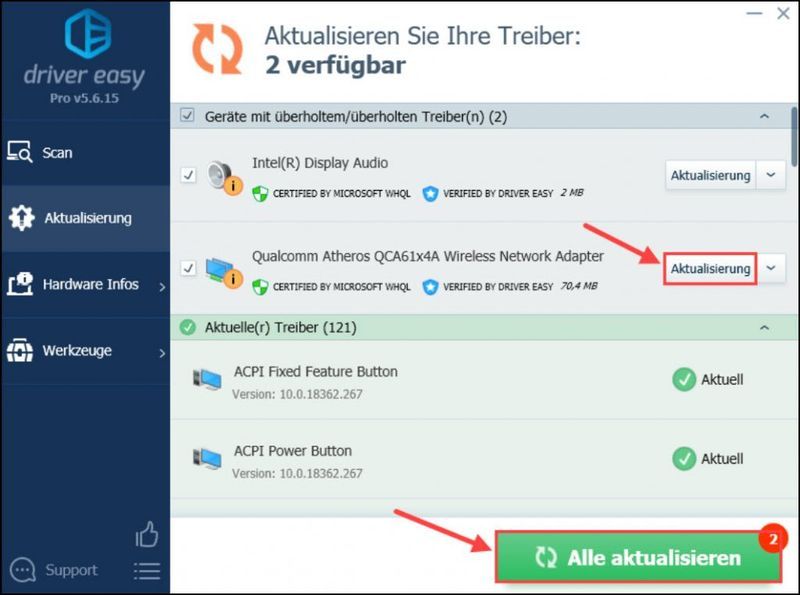 Driver Easy Pro bietet umfassenden technischen Support. Wenn Sie Hilfe benötigen, wenden Sie sich bitte an unseres Support-Team von Driver Easy unter .
Driver Easy Pro bietet umfassenden technischen Support. Wenn Sie Hilfe benötigen, wenden Sie sich bitte an unseres Support-Team von Driver Easy unter . 4) Starten Sie Ihren PC neu und überprüfen Sie, ob Sie wieder in den Outriders-Server eintreten können.
Lösung 4: Ihre Spieldateien auf Fehler überprüfen
Die fehlenden oder beschädigten Spieldateien ist eine der häufigsten Ursachen für Probleme in einem Videospiel. Um den Fehler bei Outriders zu beheben, dass keine Verbindung zum Server hergestellt werden kann, sollten Sie eine schnelle Integritätsprüfung durchführen.
1) Öffnen Sie Dampf .
2) Im BIBLIOTHEK , klicken Sie mit der Rechte Maustaste auf Vorreiter und wählen Sie Eigenschaften aus.
3) Im Reiter LOKALE DATEIEN , klicken Sie auf DATEIEN AUF FEHLER ÜBERPRÜFEN …
Der Vorgang kann eine Weile dauern.
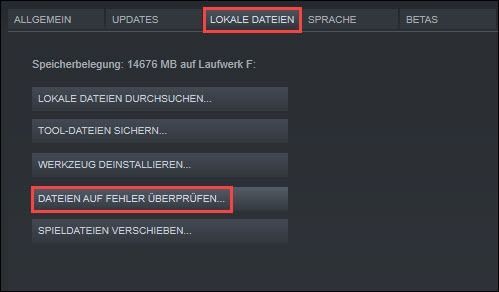
4) Nach der Überprüfung, führen Sie Ihr Spiel aus und prüfen Sie, ob das Server-Problem beseitigt wurde.
Lösung 5: Den Steam-Cache leeren
Steam speichert beim Download Dateien zwischen. Diese Cache-Dateien können jedoch die Verbindung zum Spielserver negativ beeinflussen. Löschen Sie alle vorhandenen Caches und versuchen Sie Outriders erneut online zu spielen.
1) Klicken Sie mit der Rechte Maustaste auf das Icon von Steam und wählen Sie Als Administrator ausführen aus.
2) Klicken Sie auf Und , wenn der Benutzerkontensteuerung-Dialog aufpoppt.
3) Klicken Sie oben links auf Dampf und wählen Sie Einstellungen aus.
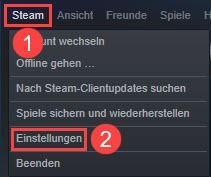
4) Wählen Sie Downloads aus und klicken Sie im rechten Bereich auf DOWNLOADCACHE LEEREN .
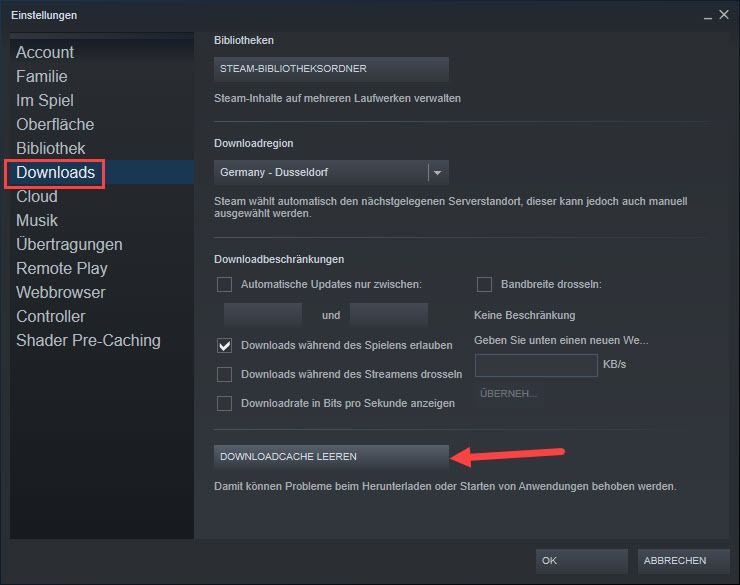
5) Klicken Sie auf OK .
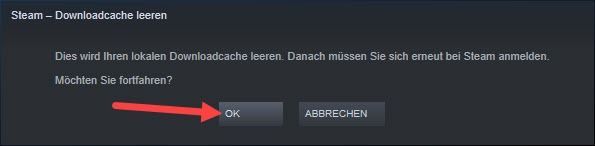
6) Loggen Sie sich bei Steam ein und führen Sie Outriders online aus. Testen Sie, ob Sie nun die Verbindung zum Server herstellen können.
In der letzten Konsequenz können Sie ein VPN ausprobieren, das für alle NAT-Typ und Firewall-Einstellungen sorgt, um das Problem zu beheben.
Halten Sie sich bitte nicht mit solchen kostenlosen VPNs. Hier sind 2 Gaming-VPNs, die wir empfehlen:
Hoffentlich haben Ihnen diese Tricks geholfen. Haben Sie irgendwelche Fragen oder eine andere effektive Lösung, teilen Sie mit uns im Kommentarbereich unten!


![[BEHOBEN] 7 Fixes für Goose Goose Duck Crashing auf dem PC – 2023](https://letmeknow.ch/img/knowledge-base/50/fixed-7-fixes-for-goose-goose-duck-crashing-on-pc-8211-2023-1.jpg)
![[BEHOBEN] Du bist nicht berechtigt, Fortnite Error zu spielen](https://letmeknow.ch/img/knowledge/06/you-do-not-have-permission-play-fortnite-error.jpg)


